
Sauvegarde iCloud grisée sur iPhone/iPad : 11 solutions éprouvées

« L’option « Sauvegarde » est grisée, et mon iPhone n’a pas été sauvegardé depuis 4 mois. Comment résoudre ce problème ? »
- de la communauté Apple
Lors de la préparation de l'activation de la sauvegarde iCloud sur un iPhone ou un iPad , de nombreux utilisateurs rencontrent un problème déconcertant : l'option de sauvegarde iCloud est grisée et inaccessible. Que vous configuriez un nouvel appareil, prépariez une mise à jour système ou souhaitiez simplement protéger vos données importantes, l'impossibilité d'activer la sauvegarde iCloud peut être source d'inquiétude.
Pas de panique ! Cet article analysera les causes fréquentes du problème « Sauvegarde iCloud grisée » et vous proposera plusieurs solutions éprouvées pour vous aider à rétablir la fonctionnalité de sauvegarde iCloud.
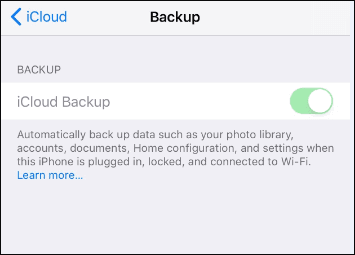
Pourquoi l'option « Sauvegarde iCloud » est-elle grisée ? Voici quelques raisons possibles :
* L'appareil n'est pas connecté à iCloud avec un identifiant Apple.
* Les services iCloud sont limités par le système (comme Temps d'écran ou les profils).
* La connexion réseau est instable ou limitée.
* Votre espace de stockage iCloud est plein .
* Erreur système ou dysfonctionnement iOS .
* Problèmes de serveur Apple.
Les solutions suivantes sont classées de la plus simple à la plus complexe. Il est recommandé de les essayer dans l'ordre.
L'une des raisons les plus fréquentes pour lesquelles le bouton « Sauvegarder maintenant avec iCloud » est grisé est que l'appareil n'est pas correctement connecté à iCloud. Sans compte iCloud actif, les fonctions de sauvegarde sont automatiquement désactivées.
Même si vous êtes déjà connecté, des erreurs de synchronisation de compte peuvent empêcher les sauvegardes. Se déconnecter puis se reconnecter actualise les autorisations du compte et résout souvent le problème des options grisées.
Voici les étapes :
Étape 1. Accédez à « Réglages » > « Identifiant Apple ».
Étape 2. Faites défiler vers le bas et appuyez sur « Se déconnecter ». ( Vous n’arrivez pas à vous déconnecter de votre identifiant Apple ?)

Étape 3. Saisissez votre mot de passe Apple ID pour confirmer.
Étape 4. Redémarrez votre iPhone ou iPad.
Étape 5. Connectez-vous à nouveau à iCloud et revérifiez la sauvegarde iCloud.
La sauvegarde iCloud nécessite un réseau stable. En cas de connexion réseau limitée, l'option de sauvegarde peut être désactivée.
Essayez d'alterner entre le Wi-Fi et les données cellulaires. Vous pouvez également accéder à « Réglages » > « Général » > « Transférer ou réinitialiser l'iPhone » > « Réinitialiser » > « Réinitialiser les réglages réseau » pour réinitialiser les paramètres réseau.

Remarque : Cette action ne supprimera pas les données, mais elle effacera les mots de passe Wi-Fi enregistrés.
Des dysfonctionnements temporaires du système peuvent entraîner un affichage incorrect des réglages iOS . Redémarrer l'appareil permet de vider le cache et souvent de rétablir les options désactivées.
Pour iPhone X, 11, 12, 13 ou plus récent :
Pour iPhone 6, 7, 8 ou SE (2e ou 3e génération) :
Pour iPhone SE (1re génération), iPhone 5 ou modèles antérieurs :

Lorsque l'espace de stockage iCloud est plein, iOS peut désactiver les options de sauvegarde pour éviter les échecs de sauvegarde, ce qui explique pourquoi l'option « Sauvegarde iCloud » est grisée. Pour vérifier l'espace de stockage iCloud, suivez les étapes ci-dessous :
Étape 1. Accédez à « Réglages » > « Identifiant Apple » > « iCloud ».
Étape 2. Appuyez sur « Gérer le stockage ».

Étape 3. Vérifiez l'espace disponible. S'il est insuffisant, essayez les solutions suivantes :
Si des restrictions ont été précédemment appliquées aux fonctionnalités iCloud, l'option de sauvegarde iCloud peut apparaître grisée et non cliquable.
Pour le désactiver, suivez les étapes ci-dessous :
Étape 1. Accédez à « Paramètres » > « Général » > « Restrictions » pour vérifier si l’option « Restrictions » est activée.
Étape 2. Si c'est le cas, appuyez sur « Comptes » sous « Restrictions » et sélectionnez « Autoriser les modifications ».
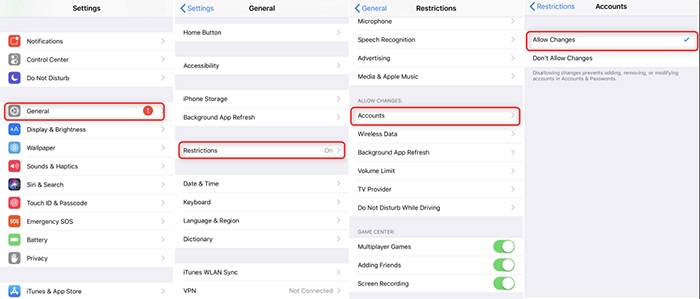
Il arrive que le problème ne provienne pas de votre appareil. Si les serveurs d'Apple sont hors service, la sauvegarde iCloud sera indisponible, quels que soient vos réglages. Vous pouvez consulter la page d'état du système d'Apple pour vérifier si la sauvegarde iCloud est disponible. Si elle est indiquée comme indisponible, veuillez patienter jusqu'à ce que le service soit rétabli.

Les versions obsolètes iOS peuvent contenir des bogues qui perturbent les services iCloud. La mise à jour garantit la compatibilité et corrige ces bogues.
Voici les étapes :
Étape 1. Accédez à « Réglages » > « Général » > Appuyez sur « Mise à jour logicielle ». ( La mise à jour logicielle de l'iPhone a échoué ?)
Étape 2. Téléchargez et installez la dernière version iOS .

Étape 3. Redémarrez l'appareil et vérifiez à nouveau les paramètres de sauvegarde.
Les profils de configuration Entreprise, École ou Bêta peuvent restreindre certaines fonctions système, notamment la sauvegarde iCloud. Vous pouvez supprimer le profil de l'appareil pour rétablir le processus de sauvegarde iCloud.
Voici comment procéder :
Étape 1. Ouvrez les « Paramètres » de votre appareil.
Étape 2. Sélectionnez « Général » dans le menu.
Étape 3. Appuyez sur « VPN et gestion des appareils » pour afficher les profils installés sur votre appareil. Repérez le profil susceptible d’être à l’origine du problème de sauvegarde iCloud et supprimez-le.

Vous pouvez également résoudre le problème de l'option grisée « Sauvegarde iCloud » en activant la sauvegarde automatique sur iCloud via iTunes. Procédez comme suit :
Étape 1. Connectez votre iPhone à votre ordinateur et ouvrez iTunes.
Étape 2. Sélectionnez votre iPhone, puis accédez à la section « Résumé ».
Étape 3. Sous « Sauvegarde » > « Sauvegarde automatique », choisissez « iCloud ».
Étape 4. Déconnectez votre iPhone de l'ordinateur ; le bouton Sauvegarde iCloud ne devrait plus être grisé.
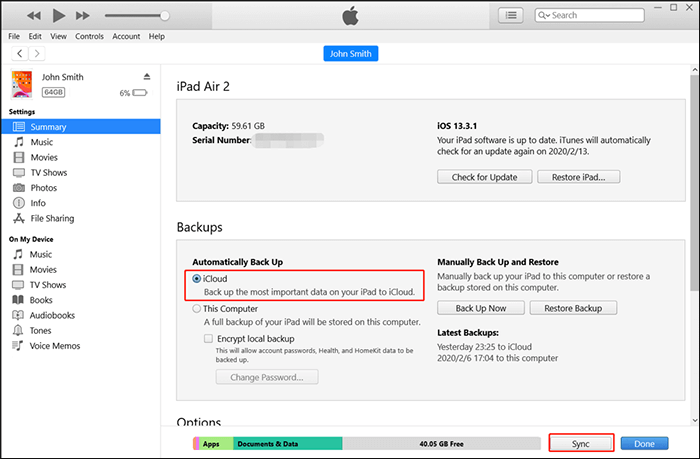
Si aucune des solutions précédentes ne fonctionne, le système risque d'être gravement endommagé. La réinitialisation d'usine est le dernier recours. Cette opération effacera tout le contenu et tous les réglages de votre iPhone , iPad ou iPod. Par conséquent, assurez-vous de sauvegarder votre appareil avant de procéder.
Étape 1. Accédez à « Réglages » > « Général » > « Réinitialiser » > « Effacer contenu et réglages », puis confirmez votre action en appuyant sur « Effacer l’iPhone » lorsque le message apparaît.

Étape 2. Vous pourrez ensuite restaurer vos données à partir d'une sauvegarde iTunes ou iCloud.
Si vous rencontrez fréquemment des problèmes tels que l'option de sauvegarde iCloud grisée, des échecs de sauvegarde ou un espace de stockage limité, il est peut-être préférable de ne pas vous fier uniquement à iCloud. Une solution de sauvegarde locale offre davantage de contrôle et de stabilité.
Coolmuster iOS Assistant vous permet de sauvegarder votre iPhone ou iPad directement sur votre ordinateur, sans passer par iCloud ni le Wi-Fi. Contrairement à iCloud, vous pouvez facilement consulter vos fichiers de sauvegarde sur votre ordinateur, sans aucune restriction, après avoir sauvegardé vos données iOS .
Principales caractéristiques de l'assistant Coolmuster iOS :
* Sauvegardez votre iPhone/iPad sur votre ordinateur en un seul clic.
* Sauvegardez et restaurez facilement toutes vos données sur iPhone , iPad ou iPod.
* Transférez librement les données iOS après les avoir sélectionnées et prévisualisées.
* Gérez vos sauvegardes iTunes et vos données iOS directement depuis votre ordinateur.
* Ajoutez, supprimez ou modifiez des données sur vos appareils iOS depuis un PC en toute flexibilité.
* Entièrement compatible avec tous les modèles d'iPhone et d'iPad, y compris la toute dernière série iPhone 17.
Voici comment sauvegarder votre iPhone sans iCloud ni iTunes :
01 Commencez par télécharger et installer le logiciel sur votre ordinateur.
02 Connectez votre iPhone à l'ordinateur à l'aide d'un câble USB. Lorsque l'invite s'affiche sur votre iPhone, appuyez sur « Faire confiance » et suivez les instructions à l'écran pour permettre au logiciel de détecter votre appareil. Une fois reconnu, l'interface principale s'affichera.

03 Pour sauvegarder l'intégralité de votre iPhone, accédez à la section « Outils avancés » et sélectionnez « Sauvegarde et restauration iTunes ». Cliquez sur « Sauvegarder », choisissez votre iPhone dans le menu déroulant, puis cliquez sur « Parcourir » pour sélectionner un dossier sur votre ordinateur où la sauvegarde sera enregistrée. Cliquez sur « OK » pour lancer la sauvegarde.

Si vous souhaitez sauvegarder uniquement certains fichiers, accédez à la section « Mon appareil », sélectionnez les types de fichiers dans le panneau de gauche, prévisualisez-les, choisissez les fichiers que vous souhaitez transférer, puis cliquez sur « Exporter » pour les enregistrer sur votre ordinateur.

Tutoriel vidéo :
La fonction de sauvegarde iCloud est effectivement instable et présente parfois des dysfonctionnements. Mais ne vous inquiétez pas ! Cet article vous propose 11 solutions efficaces pour résoudre le problème de la sauvegarde iCloud grisée. Si vous souhaitez une alternative à iCloud, vous pouvez également opter pour Coolmuster iOS Assistant , une excellente alternative .
Articles connexes :
Comment résoudre le problème de sauvegarde iCloud sur iPhone [Résolu en 2025]
Votre iPhone n'affiche aucune sauvegarde sur iCloud ? Explications et solutions ci-dessous !





